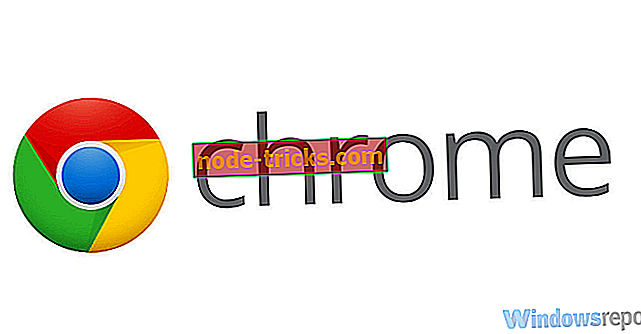Bu araçlarla bulanık resimleri düzeltin [Güncelleme 2019]
Resimlerinizi daha az bulanıklaştıracak bir araç arıyorsanız, bu makalenin size yardımcı olacağından eminiz. Yaz tatilinde çektiğiniz fotoğrafların çoğunun bulanık olduğunu fark etmenin ne kadar sinir bozucu olduğunu biliyoruz.
Bu sorunun birden fazla nedeni olabilir: belki kamera titriyordu, belki en iyi ayarları seçmediniz veya belki fotoğraf çekildiğinde konu hareket ediyordu.
İyi haber şu ki, bulanık resimleri düzeltmek için kullanabileceğiniz birçok araç var.
Bulanık fotoğrafları düzeltmek için hangi yazılımı kullanabilirim?
Bulanık görüntüleri düzeltmek için kullanabileceğiniz en iyi araçlardan bazıları:
- Movavi Fotoğraf Editörü
- Akıllı Deblur
- Focus Magic
- Blurity
- Topaz InFocus
- Adobe Photoshop
- Unshake
1. Movavi Photo Editor (önerilir)

Movavi Photo Editor, bulanık resimleri netleştirmek için harika bir araçtır. Bu araç, her seçeneğin ne yaptığını hızlı bir şekilde anlamanızı sağlayan sezgisel bir kullanıcı arayüzüne sahiptir.
Movavi Photo Editor'ı nasıl kullanacağınız:
- Yazılımı ücretsiz indirin
- Aracın çalışma alanına bulanık fotoğrafı ekleyin.
- Resmi düzenlemeye başlayın: Ayarla sekmesini açın ve Keskinliği kaydırıcısını belirsizliği giderene kadar kaydırın. Diğer fotoğraf düzeltme seçeneklerini de kullanabilirsiniz: örneğin, resimlerinizi daha da iyileştirmek için Kontrast ve Parlaklık kaydırıcısını hareket ettirebilirsiniz.
- Sonuçtan memnun kaldığınızda, fotoğrafı kaydedin.
Movavi Photo Editor ayrıca efektler ve filtreler eklemenize, kırpmanıza, resim çevirmenize veya görüntü arka planları değiştirmenize ve nesneleri kaldırmanıza olanak sağlar.
- Şimdi İndirin Movavi Photo Editor ücretsiz
2. Akıllı Deblur

Akıllı Deblur bulanık ve ufuktaki fotoğrafları tek seferde düzeltmek için harika bir araçtır. Programın kullanımı çok kolaydır ve özel bir beceri gerektirmez.
İşte Smart Deblur'un ana özellikleri:
- Hareket bulanıklığını düzeltin: Otomatik sallama deseni analizi sayesinde, araç kullanıcıların bulanık görüntülerde kaybolan ayrıntıları tek bir tıklamayla geri yüklemelerine olanak sağlar.
- Odaklanmayan görüntüleri okunabilir hale getirin: Odaklanmayan görüntüleri geri yüklemek oldukça zordur, ancak SmartDeblur okunamayan resimleri tekrar okunabilir hale getirebilir.
- Gauss bulanıklığını geri al: Smart Deblur, fotoğraf editörleri tarafından üretilen yapay bulanıklıkları gidermenizi sağlar.
- Resimlerinize ince ayar yapın: Karma bulanıklaştırma ve / veya bulanıklaştırma içeren karmaşık görüntülerin toplanması oldukça zordur. Gelişmiş çekirdek düzenleyicisi sayesinde Smart Deblur, geri yüklenen resimlerinizi de geliştirir.
Akıllı Deblur'u aracın resmi web sayfasından indirebilirsiniz.
3. Odak Büyü

Focus Magic, bulanıklığı “geri almak” için gelişmiş adli tıp benzeri teknolojiyi kullanan güçlü bir araçtır. Yazılım, bulanık görüntülerden kaybolan ayrıntıları kurtarmak için hem odak dışı bulanıklığı hem de hareket bulanıklığını ortadan kaldırabilir.
Hareket Bulanıklığı nedeniyle kaybolan bilgileri kurtarmak ve aynı zamanda yüksek duygusal değeri olan eski fotoğrafları geliştirmek için Focus Magic'i kullanabilirsiniz.
Focus Magic özellikleri:
- Photoshop uyumluluğu: Focus Magic'i Photoshop için bir eklenti olarak kullanabilirsiniz.
- Ömür Boyu Kayıt: Sadece bir kez Focus Magic satın almanız gerekir.
- Ücretsiz deneme
- Bu araçtan en iyi şekilde yararlanmak için birçok öğretici var.
Focus Magic'i aracın resmi web sitesinden indirebilirsiniz.
4. Bulanıklık

Bulanıklık, bulanık görüntüleri kurtarmanıza yardımcı olan bir araçtır. Yazılım, bulanık fotoğrafları net ve metnin okunaklı hale getirmesi için askeri sınıf "kör dekonvolüsyon" teknolojisini kullanıyor. Kullanımı çok basittir: kurun, başlatın, deblur!
Ya da Blurity'nin yaratıcılarının belirttiği gibi: “CSI'da olsaydınız, nerd bilgisayarındaki adama şunu söylerdiniz:“ Enhance! ”Burada gerçek dünyada, o kadar da inek olmayan beniniz aynı büyüyü yapabilir:“ Bulanıklık! “”
Bu aracın neler yapabileceğini merak ediyorsanız, aşağıdaki videoyu izleyin:
Bulanıklığı aracın resmi sayfasından indirebilirsiniz.
5. Topaz InFocus

Topaz InFocus, bulanıklığı tersine çeviren ve görüntü ayrıntılarını netleştirebilen bir araçtır. Bu aracı, kullanılamaz bir görüntüyü netleştirmek, iyi bir görüntüyü daha iyi hale getirmek veya ekstra bir kenar sağlayan mükemmel bir görüntü vermek için kullanabilirsiniz.
İşte bu aracın ana özellikleri:
- Resme renk ve detay geri yükleme yeteneği.
- İnce detay geliştirme için mikro-kontrast araçları.
- Bilinmeyen / karmaşık bulanıklık türleri için tahmini bulanıklık aracı.
- Dört bulanıklaştırma türünü hedef alır: genel, odak dışı, düz hareket ve bilinmeyen.
- İşlem sonrası iş akışınızın herhangi bir bölümüne kolayca entegre olur.
Topaz InFocus ile ilgileniyor musunuz? TopazLabs'tan indirebilirsiniz.
6. Adobe Photoshop

Photoshop, bulanık görüntüleri düzeltmek için de kullanabileceğiniz çok karmaşık bir resim düzenleme aracıdır. Ancak, bu aracı daha önce kullanmadıysanız, bu listeden başka bir tane kullanmanızı öneririz. Photoshop orta ve ileri seviye kullanıcılar için uygundur.
Ancak, bulanık resimleri düzeltmek için Photoshop uygulamasını hala kullanmak istiyorsanız, izlenecek adımların neler olduğunu öğrenmek için Adobe'nin destek sayfasına göz atabilirsiniz.
7. Sallanma

Unshake, yalnızca Windows için kullanılabilen gerçekten yüksek kaliteli ve ücretsiz bir yazılımdır. Fotoğraflarınızı başarılı bir şekilde toplamanıza yardımcı olacaktır. Program çoğunlukla ABD, Macaristan ve Sırbistan'da kullanılıyor.
Aşağıdaki bu yazılımla gelen en etkileyici özelliklere bir göz atın:
- Program genellikle çapkın resimler için çoğu uygulamadan daha az depolama alanı kaplar.
- Unshake, çapak resimler için en iyi dekonvolüsyon yazılımlarından biridir.
- Program özel kullanım için ücretsizdir.
- Bu programdan en iyi şekilde yararlanabilmek için, hangi parametre ayarlarının en iyi sonuçları verdiğini belirleyebilmek için bazı deneme yanılma testleri yapmanız gerekecektir.
- Çoğu zaman, sonuçlar sadece diğer uygulamalar tarafından kullanılan basit netleştirme filtrelerini kullanmaktan çok daha iyi olacaktır.
Windows PC'de, bir klasöre Unshake un unzip sonra aynı klasörden "Başlat" denilen programı çalıştırmak gerekir.
En üstteki iki açılan kutuda bulabileceğiniz ayarlarla oynayabileceksiniz.
Ürünü kullanmadan önce Talimatlar.html adlı dosyayı okumanız önerilir.
Şu anda bu web sitesinden Unshake'i indirebilirsiniz.
Bulanık görüntüleri düzeltmek için başka araçlar kullandıysanız, aşağıdaki yorum bölümünde bize deneyiminiz hakkında daha fazla bilgi verebilirsiniz.
Editörün Notu: Bu yazı ilk olarak Haziran 2017'de yayınlandı ve tazelik ve doğruluk nedeniyle güncellendi.





![İşlem iptal edilmeden sürücü kaldırıldı [FIXED]](https://node-tricks.com/img/fix/455/driver-unloaded-without-cancelling-operations-7.jpg)